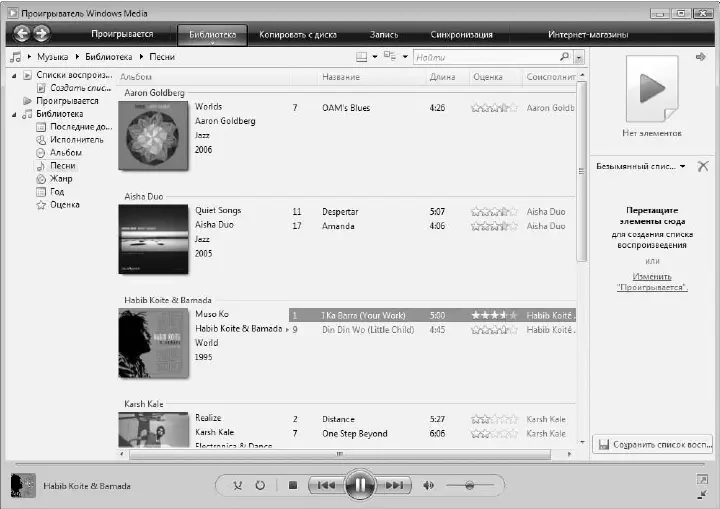Как отмечалось ранее, для запуска проигрывателя достаточно дважды щелкнуть кнопкой мыши на значке любого файла мультимедиа, после чего воспроизведение начнется автоматически. Вы также можете выбрать файл для воспроизведения из библиотеки или подключиться к источнику мультимедиа в Интернете.
При воспроизведении окно проигрывателя обычно содержит несколько панелей (см. рис. 4.13), каждая из которых имеет свое функциональное назначение.
□ Элементы управления воспроизведением.Управление воспроизведением выполняется с помощью кнопок и регуляторов в нижней части окна программы. На рис. 4.15 показаны имеющиеся элементы управления воспроизведением.

Рис. 4.15.Элементы управления воспроизведением Проигрывателя Windows Media
□ Панель видео и зрительных образов.Служит для показа видео или зрительных образов при воспроизведении звука. Зрительные образы – это разноцветные фигуры, появляющиеся в такт музыке. Чтобы выбрать новый зрительный образ, щелкните правой кнопкой мыши на любом месте панели и выберите в контекстном меню подходящий вариант.
□ Проигрывается.Текущий список воспроизведения отображается в правой части окна. Если этот список отсутствует, выполните команду Проигрывается ► Показать панель списка.
□ Дополнительные возможности.Используются для расширенной настройки режима воспроизведения. Чтобы выбрать одну из имеющихся функций, откройте меню вкладки Проигрываетсяи выберите пункт Дополнительные возможности.В раскрывшемся списке вы можете задействовать одну из следующих возможностей.
• Выбор цвета– установка цветовой схемы проигрывателя.
• Плавный переход и автовыравнивание громкости– позволяет организовать плавный переход от одной композиции к другой.
• Графический эквалайзер– служит для корректировки уровней воспроизведения отдельных частот звука (см. рис. 4.13).
• Ссылка мультимедиа для электронной почты– позволяет отправить другим пользователям ссылку на воспроизводимый вами файл, который находится в Интернете или на общем ресурсе локальной сети.
• Настройка скорости воспроизведения– используется для ускоренного или замедленного воспроизведения. Для возврата к нормальной скорости используйте ссылку Обычная.
• Тихий режим– служит для снижения резких перепадов и выравнивания уровня громкости.
• Эффекты SRS WOW– позволяют расширить стереоэффект и улучшить качество воспроизведения низких частот.
• Настройка видео– позволяет регулировать оттенок, насыщенность, яркость и контрастность при воспроизведении. При установке неправильных значений регуляторов качество видео может значительно снизиться. Для возврата к исходным настройкам используйте ссылку Сброс.
Библиотека – это коллекция всех имеющихся на компьютере аудио– и видеофайлов. Для создания библиотеки используются средства индексированного поиска, с помощью которых формируется специальная база данных с основными сведениями о файлах мультимедиа.
Окно библиотеки обычно состоит из нескольких панелей (рис. 4.16). Слева находится дерево категорий, с помощью которого можно отбирать файлы мультимедиа по определенным критериям. В библиотеке есть несколько основных категорий в зависимости от типа файлов: Музыка, Изображения, Видео, ТВ-записии Другие файлы мультимедиа.Для смены текущей категории щелкните на кнопке Выберите категорию

и укажите в списке новый вариант.
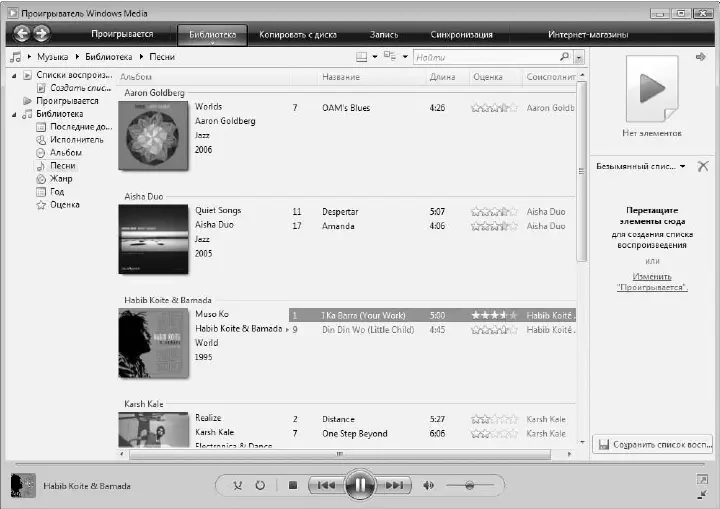
Рис. 4.16.Окно библиотеки мультимедиа
В центральной области отображается содержимое выбранной категории или списка воспроизведения. Просматривая списки воспроизведения, вы можете сортировать их, щелкая кнопкой мыши на заголовке нужного столбца. При этом автоматически будет выполняться группировка объектов по указанному полю.
В правой части окна библиотеки находится панель для создания и редактирования списков воспроизведения. С помощью кнопки Выбор параметров области спискаможно получить доступ к различным командам для управления списками, а надпись на этой кнопке соответствует названию текущего списка.
Читать дальше
Конец ознакомительного отрывка
Купить книгу